Aktivieren Sie Vollbild-Funktion und deaktivieren Fenster Resize-Taste von einer Excel-Arbeitsmappe VBA in Microsoft Excel.
In diesem Artikel erfahren Sie, wie Sie die Vollbildfunktion aktivieren und die Schaltfläche zum Ändern der Fenstergröße mithilfe von VBA deaktivieren.
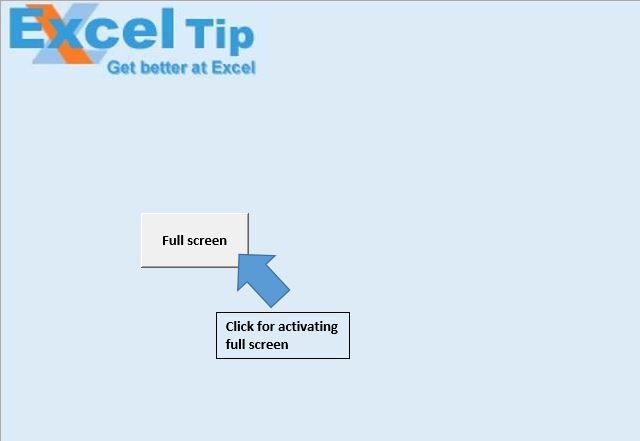
Logische Erklärung
Wir haben das Makro „ActivatingFullScreen“ erstellt, um die Eigenschaft der Excel-Anwendung zu ändern und die Vollbildfunktion zu aktivieren.
Wir haben das Ereignis zum Ändern der Fenstergröße in der Arbeitsmappe verwendet, um die Schaltfläche zum Ändern der Fenstergröße zu deaktivieren.
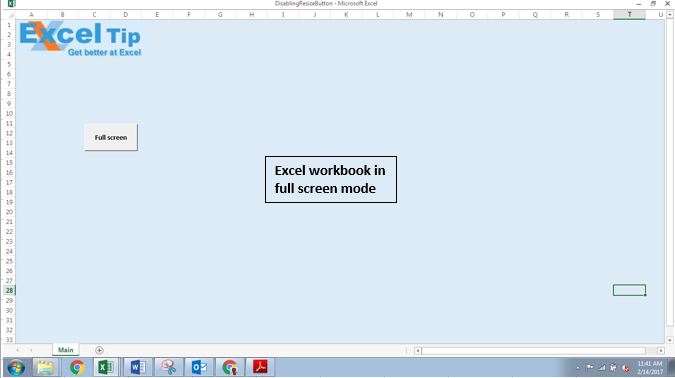
Code Erklärung
Application.DisplayFullScreen = True Wir haben die DisplayFullScreen-Eigenschaft der Anwendung auf True gesetzt, um die Vollbildfunktion zu aktivieren.
Wn.WindowState = xlMaximized Wir haben die WindowState-Eigenschaft des Excel-Fensters auf xlMaximized gesetzt, um zu verhindern, dass das Fenster zur normalen Größe zurückkehrt.
Bitte folgen Sie unten für den Code
Option Explicit Sub ActivatingFullScreen() 'Activating full screen Application.DisplayFullScreen = True End Sub 'Enter below code in ThisWorkbook module Private Sub Workbook_WindowResize(ByVal Wn As Window) 'Changing window state to maximum size Wn.WindowState = xlMaximized Application.DisplayFullScreen = True End Sub
Wenn dir dieser Blog gefallen hat, teile ihn mit deinen Freunden auf Facebook und Facebook.
Wir würden gerne von Ihnen hören, lassen Sie uns wissen, wie wir unsere Arbeit verbessern und für Sie verbessern können. Schreiben Sie uns unter [email protected]